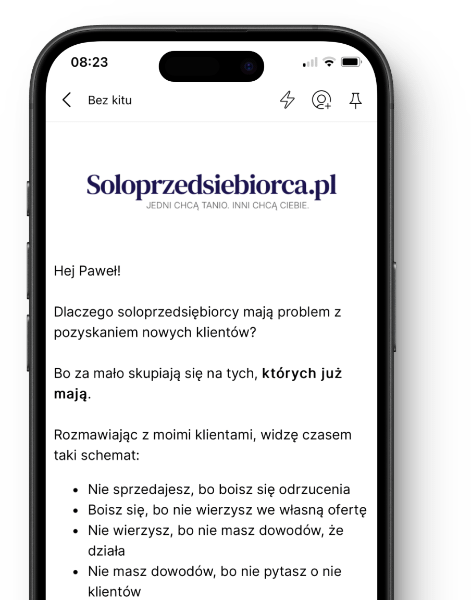Jak zwiększyć swoją produktywność i rozwijać się jako soloprzedsiębiorca – 7 kroków
Jeśli zastanawiasz się, jak zwiększyć swoją produktywność, nie jesteś sam. Chyba każdy soloprzedsiębiorca w pewnym momencie odkrywa, że nie da rady zrobić wszystkiego, co by chciał. I zaczyna szukać sposobów, jak osiągać więcej w krótszym czasie.
Bo kiedy przechodzimy z etatu na swoje, mamy w głowie wyobrażenie: „Od teraz nikt nie będzie mi mówił, co mam robić. Będę swoim własnym szefem, sam będę decydować o swoich obowiązkach i o swoim czasie”.
A później czar pryska i okazuje się, że zamiast jednego szefa masz wielu. Bo są nimi twoi klienci.
Nikogo nie obchodzi, że masz słabszy dzień. Deadline to deadline – trzeba dowieźć i już.
Dlatego tak ważna jest praca nad własną produktywnością. Organizowanie działań tak, żeby wszystkie elementy były na swoim miejscu.
Chcesz pracować mądrzej? Wystarczy 7 kroków, żeby skuteczniej osiągać to, co się zaplanowało, i każdego dnia robić krok naprzód we własnym rozwoju.
Moje sposoby, jak zwiększyć swoją produktywność
Zanim jednak opowiem ci o 7 krokach, które pomogą ci usprawnić twoją efektywność, zdradzę ci moje sposoby, które sprawiają, że łatwiej realizuję postawione sobie zadania.
Nie jest to jeden poukładany proces – raczej lista nawyków, sposoby myślenia, którymi możesz się zainspirować i które możesz spróbować przeszczepić na swój grunt.
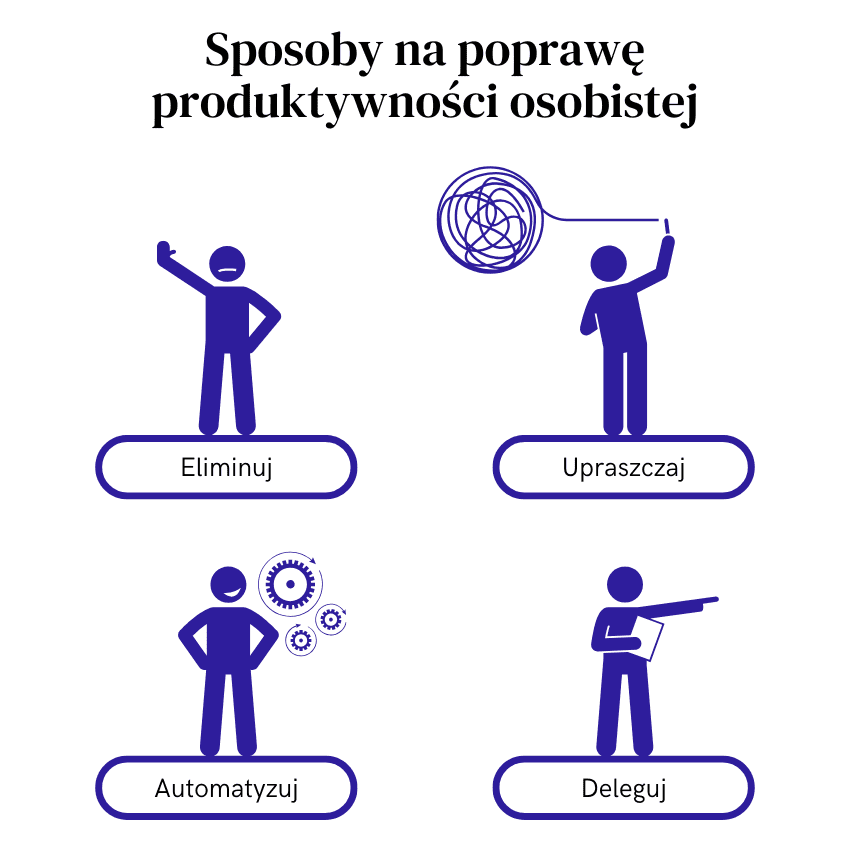
Eliminowanie
Nie wiem, czy to nie jest najtrudniejsze.
Bo w pewnym momencie prowadzenia własnego biznesu trzeba sobie uświadomić, że nie można mieć wszystkiego. Nie można robić wszystkiego. I nie można być wszędzie.
Nawet jeśli by się chciało, nawet jeśli ktoś tam mówi, że dobrze by było. Uważam, że taka przesadna, żeby nie powiedzieć – chora ambicja prędzej czy później musi się odbić: na pracy, na zdrowiu, na relacjach albo na wszystkim po trochu.
Doszedłem do wniosku, że rezygnując z niektórych zadań czy aktywności, mogę się bardziej zaangażować w te, które zostają. Czyli zamiast robić na pół gwizdka wszystko, mogę robić porządnie to, co naprawdę jest tego warte.
OK, w takim razie – z czego konkretnie zrezygnowałem?
Większość social mediów
Kiedyś byłem obecny na Instagramie, na Facebooku i na Twitterze (jeszcze zanim stał się platformą X). Do tego miałem konto na LinkedInie – praktycznie nieużywane – i oczywiście działałem na YouTubie, publikując tam mój podcast Mała Wielka Firma.
W pewnym momencie jednak postanowiłem zniknąć z social mediów.
Odciąłem się od Instagrama, Facebooka, Twittera i LinkedIn. Początkowo miał to być 3‑miesięczny eksperyment, którzy ostatecznie przedłużyłem do 9 miesięcy.
Po tej dłuższej przerwie wróciłem, ale… tylko na LinkedIn. Zacząłem publikować tam bardziej regularnie, według konkretnej strategii.
Efekt?
Mam więcej spokoju, buduję głębsze relacje i oszczędzam mnóstwo czasu.
O tym, dlaczego po 9 miesiącach wróciłem do social mediów, opowiadam w tym nagraniu:
Rozpraszacze i powiadomienia
W sumie wiadomo, że rozpraszacze nie są niczym dobrym, więc rezygnacja z nich jest wskazana i pożądana, a do tego nie powinna być trudna.
Ha! Może nie powinna – ale jest. Bo rozpraszacze czekają na każdym kroku, a my często nawet nie zdajemy sobie sprawy, że tak jest.
- Wydaje nam się, że telefon powinniśmy mieć zawsze pod ręką, bo przecież ktoś może zadzwonić albo napisać wiadomość.
- Mail też powinien być zawsze otwarty, bo jak ktoś wyśle zapytanie, to trzeba natychmiast odpowiedzieć.
- Gdy piszemy tekst na blog, powinniśmy mieć dostęp do absolutnie wszystkich stron w internecie, bo przecież będziemy robić research…
I tak – coś, co mogłoby nam zająć dwie godziny, zajmuje cztery. Bo po drodze odrywamy się od pracy, żeby ogarnąć te wszystkie „niezwykle ważne” elementy.
Dodatkowo każdy, kto choć raz został wyrwany ze stanu flow, wie, jak trudno jest znów się w ten stan wbić.
Dlatego dzisiaj, gdy pracuję: mam wyłączone powiadomienia na desktopie, zamkniętą aplikację mailową, a telefon wyniesiony do innego pomieszczenia.
Używam też aplikacji Cold Turkey, która blokuje rozpraszacze.
Dzięki temu kończę to, co zacząłem, nie wykańczając przy tym samego siebie.
Upraszczanie
Zawiłe procesy i procedury pochłaniają mnóstwo czasu. Dlatego, gdy tylko to możliwe, staram się chodzić na skróty.
Jakie działania podejmuję?
Nie umawiam spotkań przez e‑mail
Zamiast wymieniać się z ludźmi mailami, udostępniam zainteresowanym osobom link do bookowania rozmów w moim kalendarzu.
Stosowałem tę metodę już dawno, kiedy jeszcze nagrywałem podcast z gośćmi, ale stosuję ją również teraz, kiedy umawiam się na konsultacje albo inne strategiczne rozmowy.
Wybieram proste narzędzia
Jakiś czas temu zmieniłem platformę kursową, na której udostępniam moje kursy marketingowe dla soloprzedsiębiorców.
Wcześniej korzystałem z własnego rozwiązania, stworzonego indywidualnie pod moje potrzeby. Uznałem jednak, że za dużo jest z nim komplikacji. Przeszedłem więc na minimalistyczną platformę Imker.
Wysyłam instrukcje wideo
Nie zrezygnowałem całkowicie z komunikacji mailowej, to oczywiste, ale ją również sobie uprościłem.
Często dostaję maile, których nadawcy proszą mnie o wyjaśnienie pewnych kwestii. Pytają, jak coś robię albo proszą o mój komentarz odnośnie do konkretnych zagadnień.
Zamiast wszystko opisywać, po prostu odpalam aplikację Vento (link afiliacyjny) i nagrywam ekran. Później tylko udostępniam rozmówcy link do nagrania, Jest to o tyle wygodne, że druga strona, żeby to odtworzyć, nie musi mieć zainstalowanej żadnej aplikacji ani założonego konta. Klika i ma.
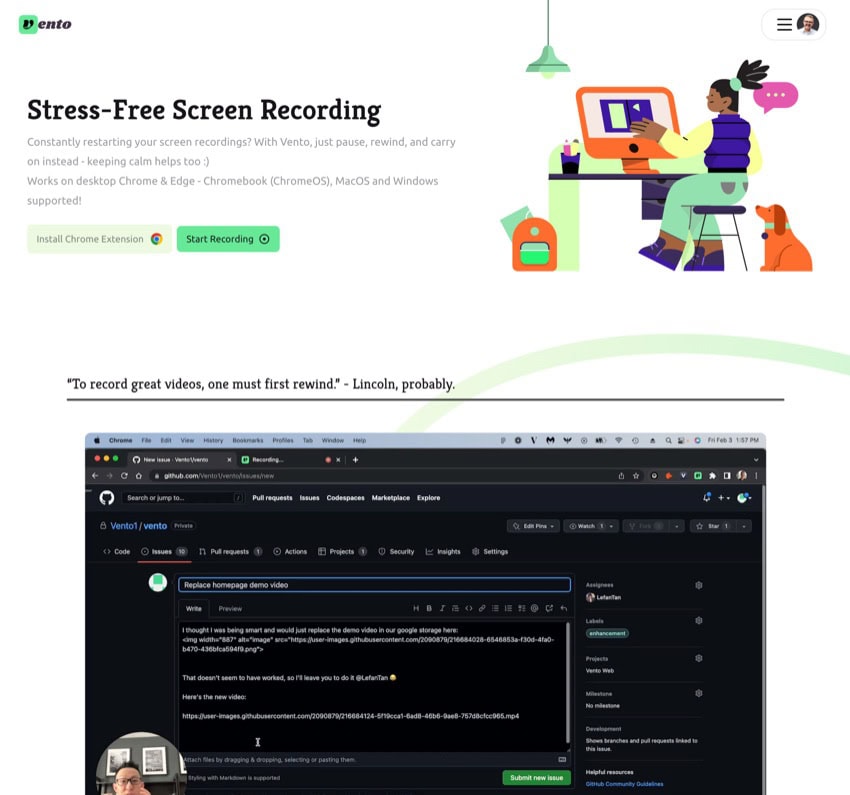
Automatyzowanie
Uwielbiam automatyzacje! Stosuję je na co dzień w wielu aspektach mojego biznesu, automatyzuję wszystko, co się da.
Na przykład: zbieranie opinii klientów – uczę też, jak ułatwić sobie ich pozyskiwanie:
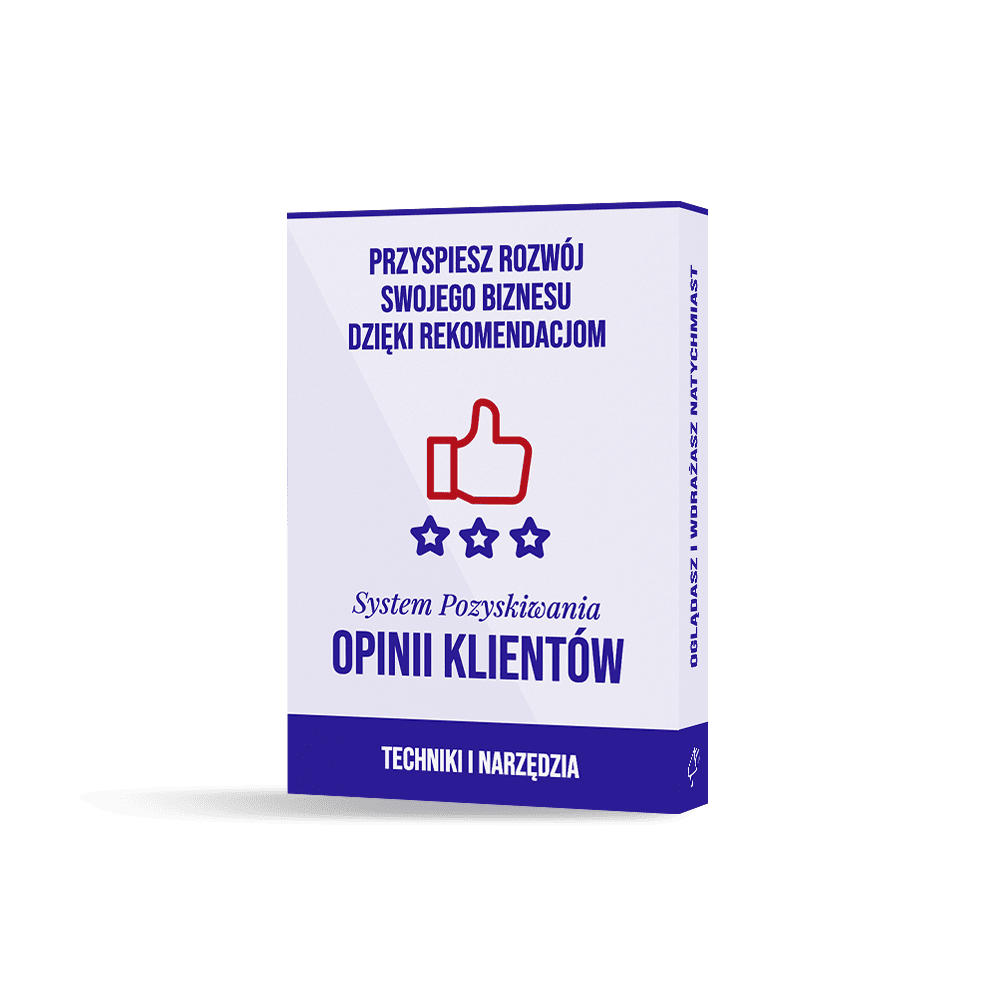
System Pozyskiwania Opinii Klientów
Zdobywaj rekomendacje od klientów automatycznie i bez wysiłku. Polecenia to potężne narzędzie sprzedażowe, więc zacznij już dziś!
Albo – pisanie wiadomości. Już wiesz, że części maili nie muszę wysyłać, część zamieniam w wiadomości wideo, ale oczywiście pisać też czasem trzeba.
Wykorzystuję do tego często bazę gotowych odpowiedzi, którą tworzę w aplikacji Snippety. To świetne rozwiązanie, gdy zdarza ci się otrzymywać podobne maile, powtarzające się pytania albo sam musisz wysyłać wiadomości o podobnej treści (np. co miesiąc do księgowej).
Delegowanie
To, że jestem soloprzedsiębiorcą, nie oznacza, że działam zupełnie sam. Korzystam z pomocy podwykonawców, którym zlecam konkretne zadania.
- Obsługą reklamodawców w newsletterze, publikacją podcastu i wpisów blogowych, tworzeniem niektórych treści i innymi zadaniami zajmuje się moja asystentka Kasia.
- Montaż podcastu zlecam Grzegorzowi.
- A nad utrzymaniem mojej strony internetowej czuwa Tomek.
Mam nadzieję, że moje metody dadzą ci do myślenia i odnajdziesz w nich wskazówki dla siebie. Opowiadam o nich również w tym nagraniu:
A teraz powiem ci krok po kroku, jak zwiększyć swoją produktywność i działać skuteczniej.
1. Określ swoje cele
Pierwszym etapem pracy nad własną produktywnością powinno być odpowiednie określenie celów.
Można powiedzieć, że są to priorytety. Tyle że priorytet zwykle jest jeden – a przynajmniej powinien być, bo – jak sama nazwa wskazuje – chodzi o najważniejszą rzecz. A najważniejsza jest tylko jedna.
Skupmy się zatem na określaniu celów.
Metoda SMART
O ile każdy soloprzedsiębiorca może mieć własne cele – i nikomu nic do tego – o tyle warto zdawać sobie sprawę, że cele mogą być dobre i złe.
Po prostu powinny mieć konkretne cechy, które określa tzw. metoda SMART. Dzięki niej łatwiej sprecyzować to, do czego powinniśmy dążyć, i ocenić, czy faktycznie warto to robić.
Bo dobry cel powinien być:
- S – Specific, czyli konkretny
- M – Measurable, czyli mierzalny
- A – Achievable, czyli osiągalny
- R – Relevant , czyli istotny
- T – Time-bound, czyli określony w czasie
W rozmaitych opracowaniach ten skrót rozwija się na wiele sposobów, np. „A” może też oznaczać ambitious (ambitny), attainable (osiągalny) lub actionable (dający podstawy do działania), ale nie czepiajmy się szczegółów.
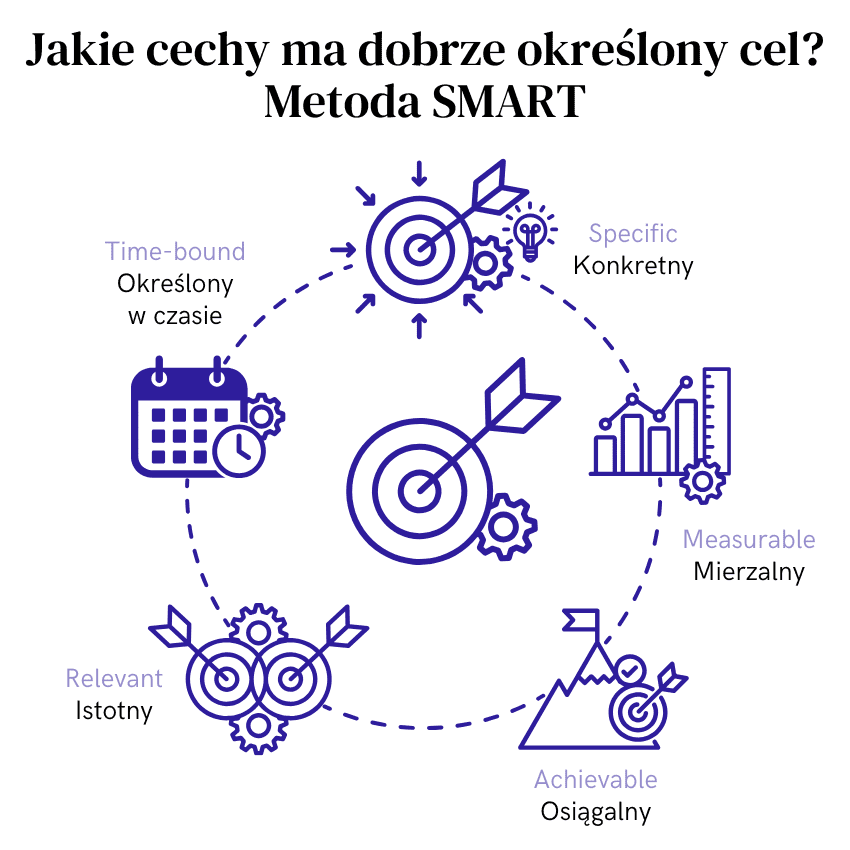
Cele krótko- i długoterminowe
O ile priorytet z założenie jest jeden – chodzi o wybranie czegoś, co jest dla ciebie najbardziej istotne, np. ciągły rozwój osobisty, spędzanie codziennie określonego czasu z rodziną czy wypuszczanie nowego produktu raz na kwartał – o tyle celów możesz mieć więcej.
A nawet powinieneś.
Tyle że trzeba by je podzielić na te krótko- i długoterminowe.
Te pierwsze to takie, które chcesz osiągnąć w najbliższym czasie (np. w ciągu kilku tygodni czy miesięcy), a te drugie dotyczą rzeczy, które planujesz w dłuższej perspektywie – np. w ciągu kilku lat.
Te krótkoterminowe cele mogą być również elementami tych długoterminowych, dzielić je na etapy.
Jeżeli twoim celem długoterminowym jest stworzenie i sprzedaż z zyskiem dużego kursu online na temat, którym się zajmujesz, i planujesz go wypuścić za dwa lata, to twoimi krótkoterminowymi celami mogą być:
- Zbudowanie społeczności, czyli bazy potencjalnych klientów
- Założenie bloga umożliwiającego budowanie twojej marki i prowadzenie działań content marketingowych
- Wypuszczenie newslettera
Każdy z tych kroków przybliża cię do osiągnięcia tego dużego zamierzenia.
Lista to podstawa
Jeśli masz kilka celów, musisz im nadać jakąś kolejność. Nie ma rzeczy równie ważnych, a nawet jeśli są, to trudno zajmować się nimi z takim samym zaangażowaniem.
Sposobem na podział zadań na ważne i ważniejsze jest wykorzystanie macierzy Eisenhowera, czyli podział celów na:
- Ważne i pilne – do wykonania od razu
- Ważne, ale niepilne – do zaplanowania
- Pilne, ale nieważne – do wydelegowania
- Niepilne i nieważne – do wyeliminowania
Już na pierwszy rzut oka widać, że część zadań w ogóle nie doczeka się wykonania. Kluczem do sukcesu jest naprawdę uczciwe podejście do tej selekcji i absolutnie szczere przyznanie przed samym sobą, do której grupy powinien przynależeć dany projekt.
Dzięki takiemu zabiegowi lista celów ułoży się praktycznie sama.
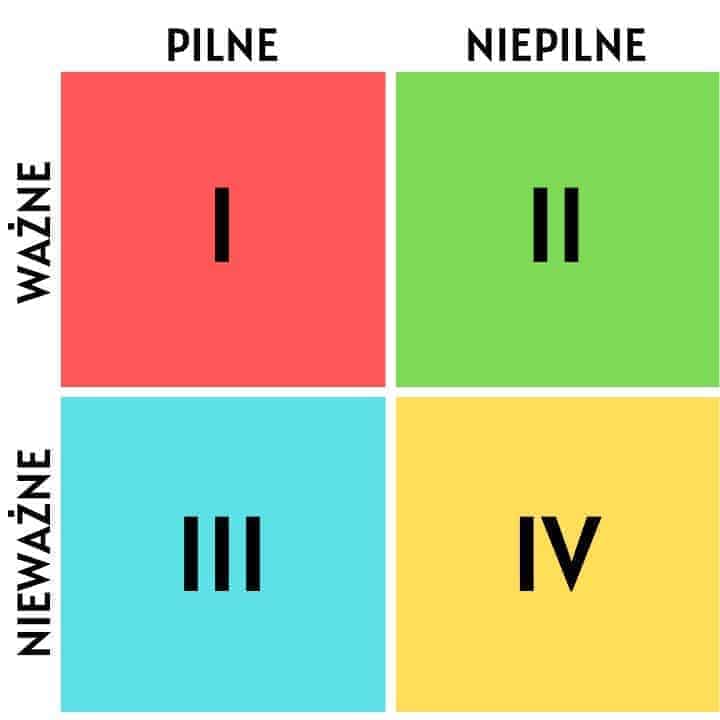
Wszystko po kolei
Skupianie się nad kilkoma rzeczami jednocześnie, to… guzik, a nie skupianie się.
Tak naprawdę jest to rozpraszanie się wieloma rzeczami jednocześnie.
Postaraj się unikać takiego działania.
Przede wszystkim nie bierz na siebie za dużo. Każdego dnia wybierz 2-3 rzeczy do zrobienia (lub nawet 1, jeśli to obszerne działania) i tego się trzymaj. Doprowadzaj je do końca i dopiero wtedy bierz się za kolejne zadania.
Unikaj też nadmiernego planowania – wówczas możesz skupiać się na nieistotnych szczegółach i wpaść w szpony prokrastynacji albo perfekcjonizmu. A tego na pewno nie chcesz, jeśli zależy ci na posuwaniu spraw do przodu.
2. Buduj nawyki wspierające produktywność
Tak jak rok składa się z miesięcy, miesiące z tygodni, a tygodnie z dni, tak każdy dzień wypełniony jest pojedynczymi czynnościami, które mogą przybliżać lub – przeciwnie – oddalać nas od wymarzonego celu.
Nam zależy na tym pierwszym.
Warto więc wypracować sobie szereg nawyków, które pomogą ci robić kolejne kroki.
O części wspomniałem już wcześniej, gdy zdradziłem ci moje sposoby na produktywność (np. unikanie rozpraszaczy), ale takich nawyków wspierających produktywność jest więcej.
Przykłady:
- Zaplanuj swój dzień – najlepiej poprzedniego wieczora. Wówczas nie będziesz zastanawiać się, od czego zacząć, żeby złapać flow.
- Zadbaj o przestrzeń sprzyjającą koncentracji.
- Nie przerywaj pracy – jeśli podczas pisania artykułu na blog wpadnie ci do głowy genialny pomysł na post, zapisz go na kartce, którą powinieneś zawsze mieć na biurku. Konieczność umówienia wizyty u dentysty też zanotuj. I wróć do tych myśli po tym, jak postawisz ostatnią kropkę w tekście.
- Planuj czas na pracę. Podobno jeśli przeznaczymy na coś 3 godziny, to zrobimy to w 3 godziny – nawet gdyby dało się w 2. Dlatego zawsze zaznaczaj sobie, ile czasu zamierzasz poświęcić na to czy inne zadanie.
- Nie pozwól sobie popłynąć. Aktywność w social mediach to jeden z punktów w grafiku soloprzedsiębiorcy. Tyle że media społecznościowe zostały stworzone tak, żeby cały czas odciągać nas od tego, po co tam weszliśmy. Jeśli wpadasz na Instagram, żeby odpowiedzieć na komentarze, określ, ile czasu tam spędzisz (np. pół godziny) i staraj się robić tylko to. Nie zdążyłeś? Trudno. Jutro też jest dzień. Zamknij aplikację i przejdź do kolejnego punktu dnia.
- Pamiętaj o ruchu i odpoczynku.
3. Wybierz technikę zarządzania czasem
Istnieje wiele technik zarządzania czasem. Kluczowe jest znalezienie tej, która sprawdzi się najlepiej u ciebie i najbardziej wpisze się w twoje preferencje, rodzaj pracy i styl życia.
To nie jest tak, że wszystko działa u wszystkich.
Przykładowo: wbrew popularnej i często powtarzanej opinii, żeby odnieść sukces, wcale nie trzeba wstawać o 5:00 rano. Bo jeśli twój zegar biologiczny działa tak, że do 8:00 masz trudność z przypomnieniem sobie własnego nazwiska, za to o 21:00 twój umysł jest ostry jak brzytwa i działa na najwyższych obrotach – nie walcz z tym, jeśli możesz sobie pozwolić na taki rytm dnia.
Tak samo jest z technikami, które polecę ci poniżej. Możesz je wypróbować i wybrać, co ci pasuje.
Pomodoro
Jedna z bardziej znanych technik zarządzania czasem.
Chodzi w niej o to, żeby pracować w określonych blokach czasowych, a następnie robić sobie krótkie przerwy.
Na przykład – 30 minut pracy i 5 minut przerwy. Taki system pomaga utrzymać koncentrację i zapobiega wypaleniu.
Co ważne – przerwa ma być naprawdę przerwą.
Jeśli pracujesz przy komputerze, w przerwie nie łap za telefon i nie scrolluj social mediów. Wstań od biurka, przeciągnij się i jeśli pracujesz w domu, rozwieś pranie, rozpakuj zmywarkę albo zrób kilka skłonów.
Blokowanie czasu, czyli time blocking
Założenie jest takie, żeby rezerwować w kalendarzu określone bloki czasowe na konkretne zadania. Pomaga to kontrolować harmonogram i unikać chaosu.
Jeśli masz do napisania artykuły na blog, przygotowanie grafik do social mediów i zrobienie slajdów do prezentacji, w blokowaniu czasu chodzi o to, żeby nie przeplatać tych zadań ze sobą, tylko skupić się na jednym rodzaju zadania. I dopiero po jego zakończeniu przejść dalej.
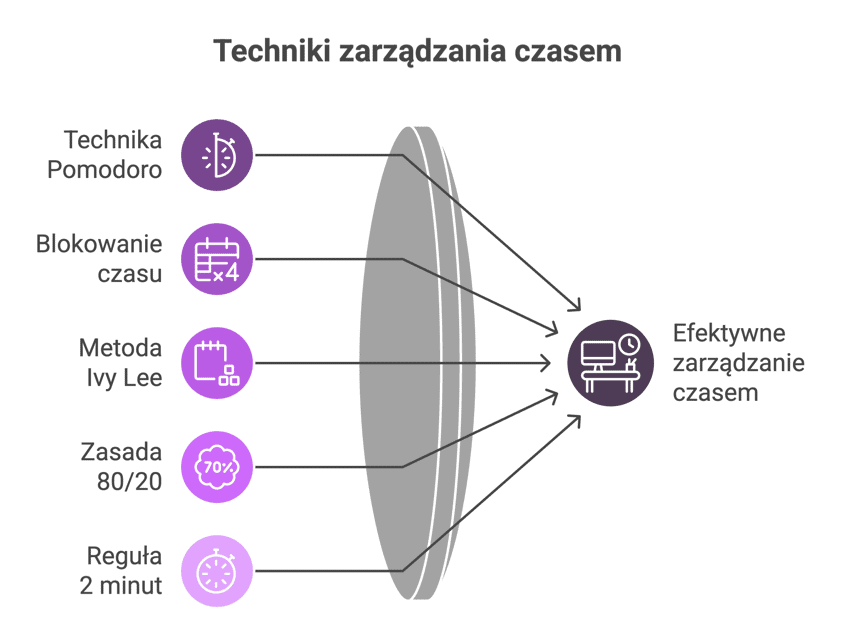
Metoda Ivy Lee
Wieczorem zaplanuj 6 zadań do wykonania na następny dzień. Kolejność ma znaczenie, bo masz je odhaczać według właśnie tej listy.
Na szczycie powinno znaleźć się najważniejsze.
Inne zadania i wrzutki, które nie znajdą się na liście, powinny być ignorowane. Dopóki nie zrealizujesz założonego planu.
Zasada 80/20
Słynna zasada Pareto zakłada, że 20% nakładów pracy odpowiada często za 80% rezultatów.
Możesz wykorzystać tę wiedzę, zarządzając swoimi zadaniami. Jeśli skupisz się na 20% działań, które dają 80% efektów, unikniesz rozpraszania się mniej istotnymi zadaniami.
Reguła dwóch minut
Jeżeli zadanie zajmuje mniej niż 2 minuty (np. musisz odpisać na jedno pytanie klienta albo umówić termin konsultacji), zrób je od razu.
Taki system pomaga w szybkim eliminowaniu drobnych zadań, które mogą się kumulować i przez to niepotrzebnie obciążać dodatkowo twój kalendarz i „wisieć” ci z tyłu głowy.
Polecam również to wideo z poradami od 8 ekspertów produktywności:
4. Naucz się delegować
O delegowaniu zadań wspomniałem już, pokazując ci, że działając jako solopreneur, korzystam w kilku kwestiach ze wsparcia podwykonawców.
Zanim jednak zgłosisz się o pomoc do wirtualnej asystentki czy innej osoby, która mogłaby cię odciążyć w niektórych obowiązkach, musisz sobie uświadomić, że istnieje dobre i złe delegowanie.
Przykładem niewłaściwego podejścia do tej kwestii jest oczekiwanie, że ktoś zrealizuje twój pomysł. Ty rzucisz myśl i ktoś wdroży ją za ciebie w życie.
Zamiast tego zastanów się, co zajmuje ci czas – i to właśnie postaraj się zlecić.
Jak wybierać zadania do delegowania?
Gdy wykonujesz jakąś czynność, rozważ, czy będziesz to robił ponownie:
- Jeśli TAK, to kolejne pytanie brzmi: czy musisz to robić osobiście? Jeżeli uznasz, że nie (bo chodzi np. o wystawienie faktury, a nie nagranie podcastu), możesz wydelegować to zadanie.
- Jeśli NIE, to kolejne pytanie brzmi: czy opłaca się to wydelegować? Jeżeli masz do zrobienia stronę internetową, co jest raczej zadaniem jednorazowym, ale pracochłonnym, lepiej oddać to komuś innemu, niż poświęcać na to swój czas i do tego prawdopodobnie uczyć się wielu rzeczy związanych ze stawianiem stron.
5. Zacznij automatyzować
Wiele obowiązków w firmie można automatyzować. Jak wiesz, ja bardzo lubię ten sposób usprawniania pracy.
Co można automatyzować?
- Maile, wysyłając do klientów zaplanowane sekwencje.
- Kalendarze i planery online oraz rezerwacje.
- Wystawianie faktur.
- Planowanie i publikowanie postów w social mediach.
- Odpowiadanie na wiadomości prywatne w social mediach.
- Płatności online.
I wiele, wiele innych. Potrzebne są tylko do tego odpowiednie narzędzia.
6. Wspieraj się narzędziami i AI
Dokładnie tak! Jak najbardziej warto testować narzędzia ułatwiające pracę.
Aplikacje do zarządzania zadaniami i projektami, programy do wysyłania maili, narzędzia do umawiania spotkań, programy do fakturowania, platformy automatyzujące proces sprzedaży, formularze, narzędzia zliczające czas pracy…
Do każdej wymienionej w poprzednim punkcie automatyzacji znajdzie się co najmniej jedno narzędzie, które tę automatyzację umożliwia. Co więcej – na pewno znajdą się też rozwiązania darmowe.
Nie zapominaj również o AI. Umiejętne wykorzystanie ChatGPT pozwoli ci szybciej tworzyć treści, grafiki czy szukać pomysłów na nowe produkty.
7. Pamiętaj o odpoczynku
Zmęczony umysł pracuje gorzej, wolniej i trudniej mu się skoncentrować.
Niby oczywista oczywistość, ale kto nigdy nie zrezygnował z kilku godzin snu, żeby dokończyć projekt, albo uznał, że lepiej odpowiedzieć na komentarze na Facebooku, zamiast wyjść się przewietrzyć, niech pierwszy rzuci kamieniem.
Tymczasem sen, aktywność fizyczna, regularne przerwy od pracy są bardzo ważne dla prawidłowej produktywności.
Jeśli masz z tym problem i często zdarza ci się zasiedzieć nad projektem, uwzględnij czas na odpoczynek w swoim kalendarzu.
Po prostu wpisz, że od 12:00 do 13:00 jest czas na spacer i nie planuj w tym czasie żadnych innych aktywności.
Jak zwiększyć swoją produktywność? Podsumowanie
Jako soloprzedsiębiorca masz na głowie mnóstwo zadań do odhaczenia każdego dnia. Sposobem, żeby się wśród nich odnaleźć, jest praca nad swoją produktywnością.
Żeby się w tym wesprzeć, skorzystaj z 7 kroków do zwiększenia swojej efektywności:
- Określ swoje cele
- Buduj nawyki
- Wybierz technikę zarządzania czasem
- Deleguj
- Automatyzuj
- Wykorzystuj narzędzia i AI
- Pamiętaj o odpoczynku
Warto szukać sposobów, które sprawdzą się w twoim konkretnym przypadku. Dzięki temu zyskasz więcej cennego czasu, który będziesz mógł poświęcić na rozwój… lub na cokolwiek tylko chcesz.
Najlepsze książki o zarządzaniu czasem i samorozwoju
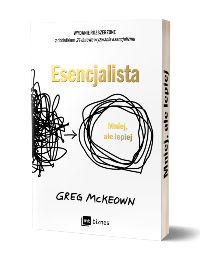
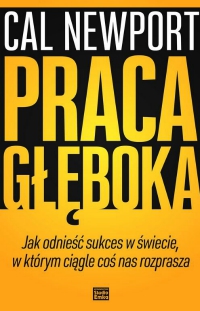
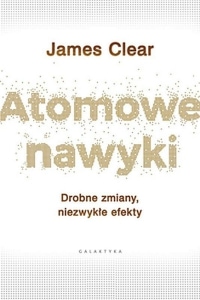

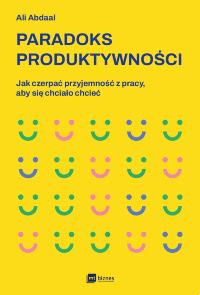
Zobacz też inne książki o samorozwoju.
Rozwój osobisty i produktywność – więcej artykułów
- 5 strategicznych wskazówek dla soloprzedsiębiorców, czyli jak budować biznes bez pracowników
- Jak poznać swoje mocne strony? Dowiedz się, czy warto robić testy osobowości i jakie wnioski możesz z nich wyciągnąć
- Test Gallupa – czy warto go zrobić? Odkryj swoje talenty i mocne strony, aby osiągać więcej mniejszym wysiłkiem
- Samotność przedsiębiorcy – 3 metody, żeby „wyjść z własnej głowy” i szybko przejść do działania
- Tworzenie procedur w małej firmie – poradnik z przykładami
- Jak się skupić na pracy? 16 praktycznych porad opartych na psychologii
- Prokrastynacja – czym jest i jak sobie z nią radzić? Poradnik dla zabieganych
- Jak efektywnie pracować w domu. 12 prostych technik, które sprawdziłem na sobie
- Jak wprowadzić esencjalizm do swojego życia? Praktyczny poradnik
- Inwestowanie w siebie – 7 reguł skutecznego rozwoju osobistego, które sprawdziłem na sobie